准备一台windows Server 2016机器,进行基本配置,更改IP,计算机名称,加入域,把软件上传到机器。 软件下载地址 VMware Horizon Connection Server 右键管理员身份安装软件。 4:下一步。
准备一台windows Server 2016机器,进行基本配置,更改IP,计算机名称,加入域,把软件上传到机器。
软件下载地址
VMware Horizon Connection Server
右键管理员身份安装软件。
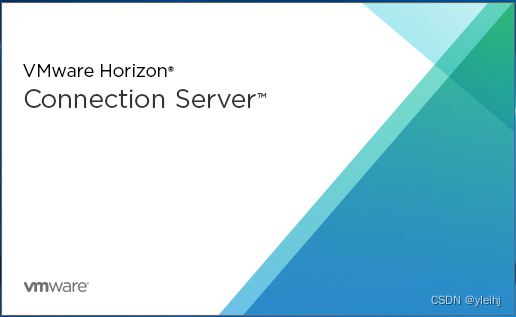
4:下一步。
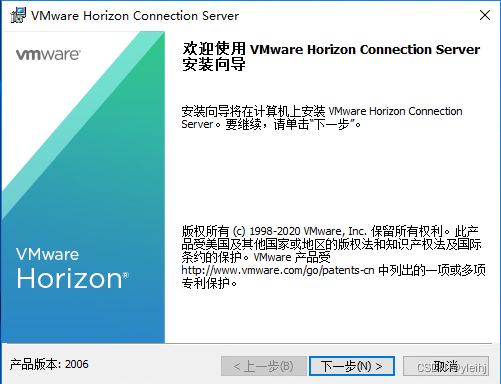
选择标准服务器,IPV4。后期做HA高可用可以安装副本服务器。
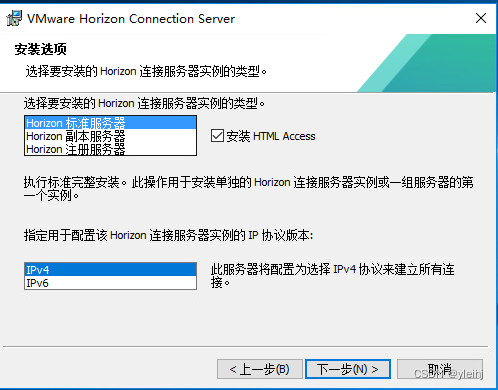
输入用于恢复的密码和提示。
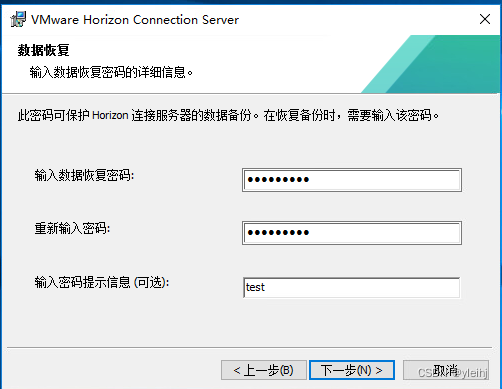
自动配置防火墙。
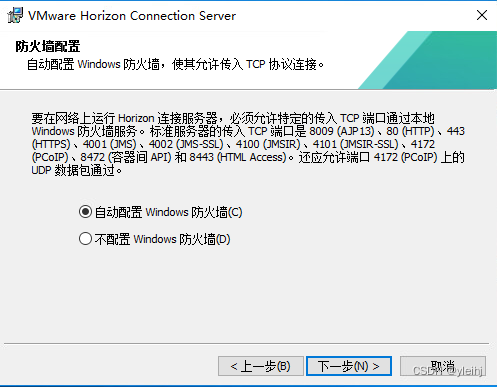
默认使用授权用户。
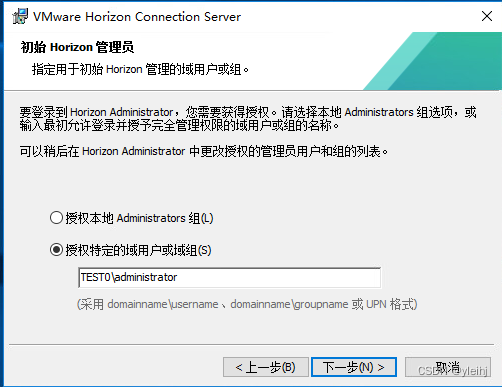
不要加入体验计划了。
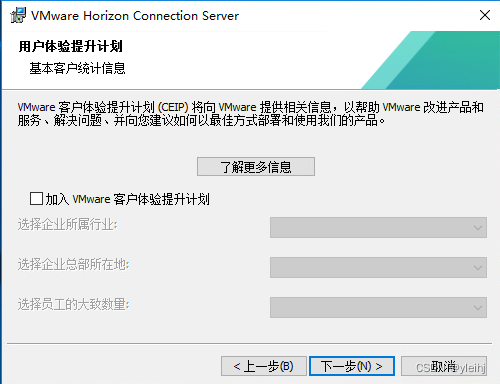
开始安装。
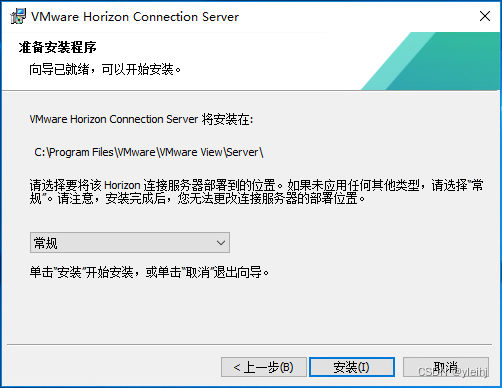
不用显示文档,安装完成。
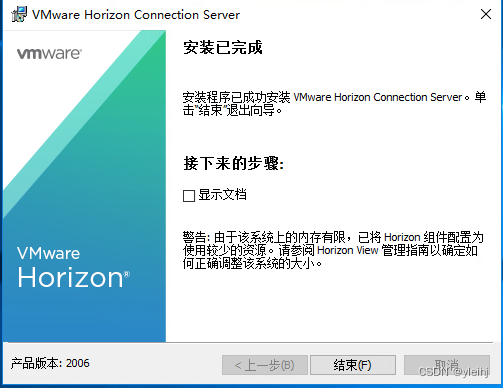
安装完成后在桌面上会有Connection的图标,双击图标运行。最好使用Edge或者Chrome浏览器。
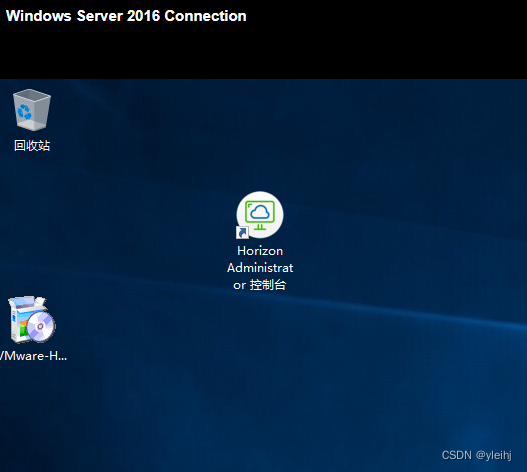
输入用户名和密码进行登录。
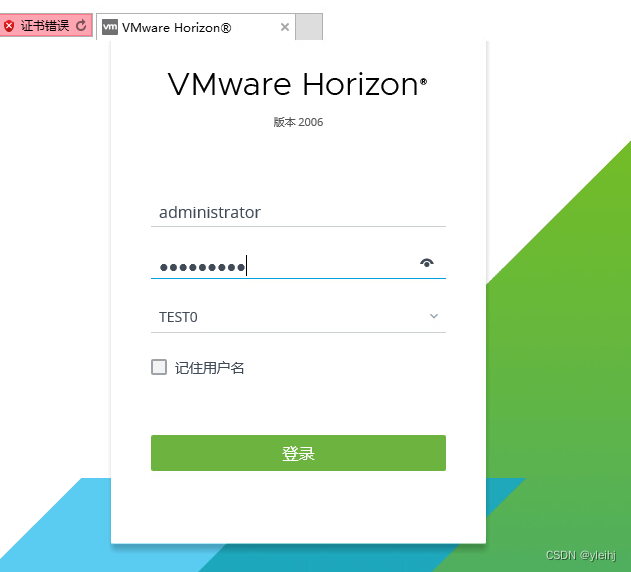
如果是IE登录会提示你使用其它浏览器。
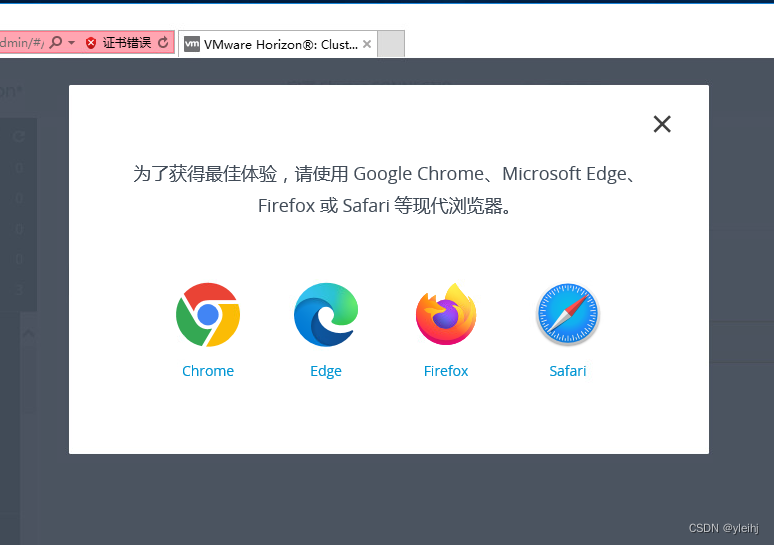
编辑许可证。
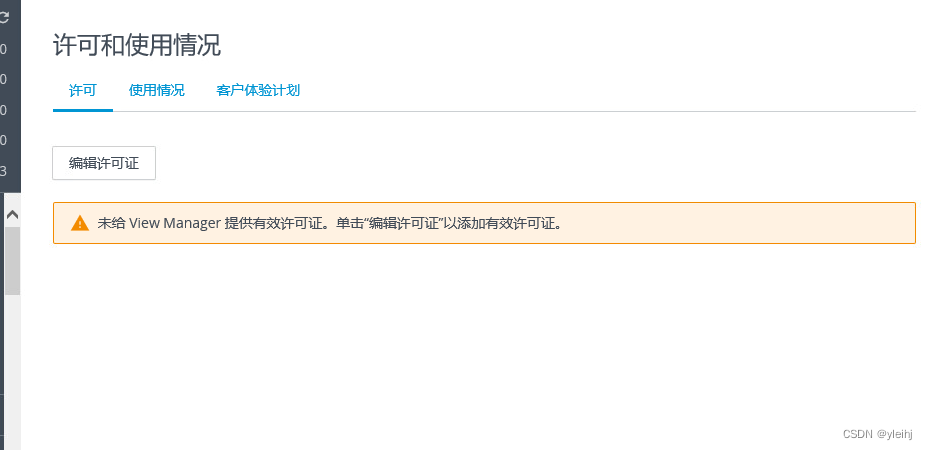
输入许可,大家可以上网找找,(1Z2D2-AT20K-M8530-1V07K-378M2)
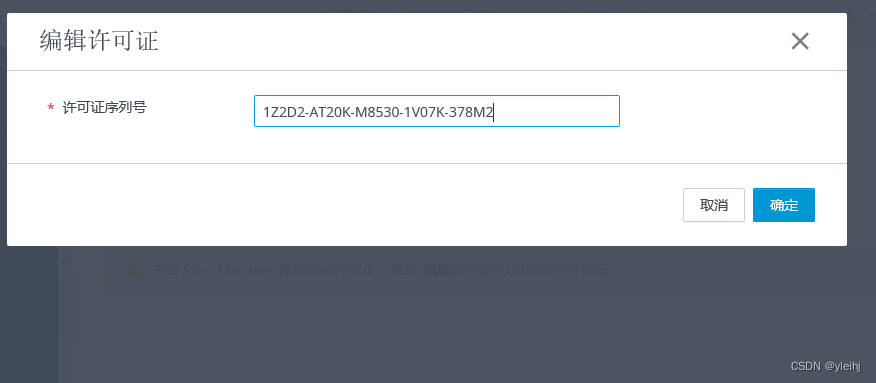
许可完成,可以开始配置了。
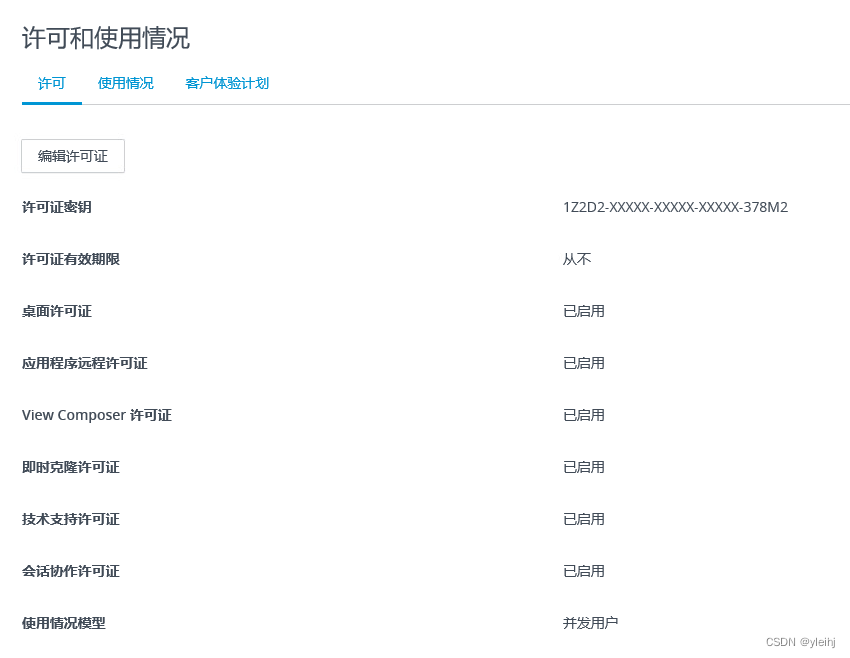
在左侧设置中找到服务器,然后在vCenter Server添加。

输入VCenter的地址登录用户名和密码。
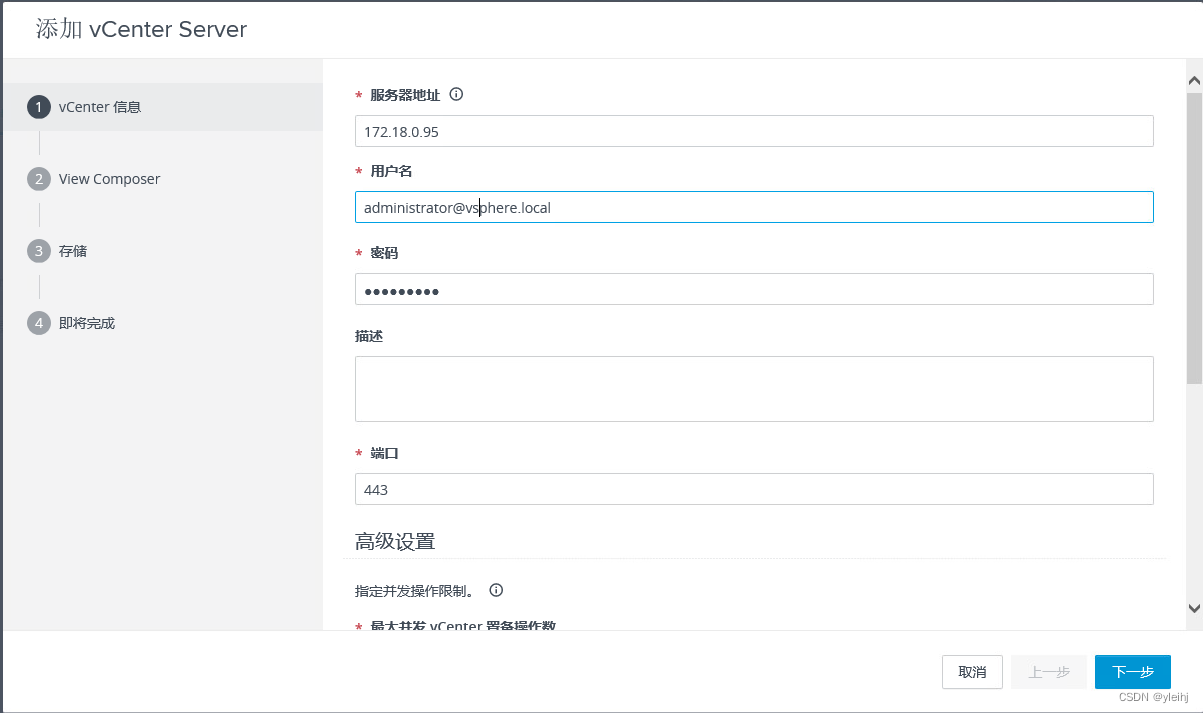
会出现检测到证书无效,点击查看证书。
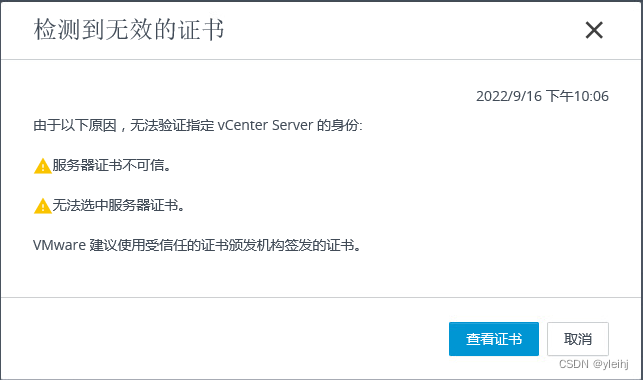
接受。
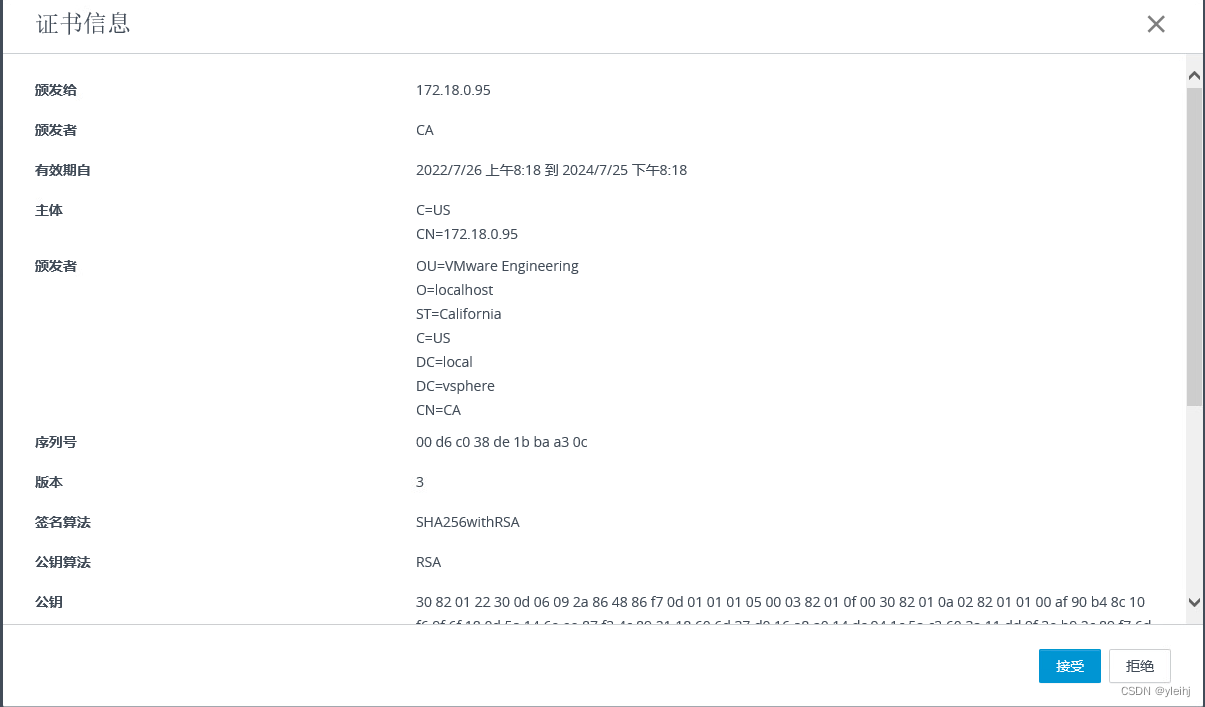
vCenter Server配置完成,下一步开始配置Composer。
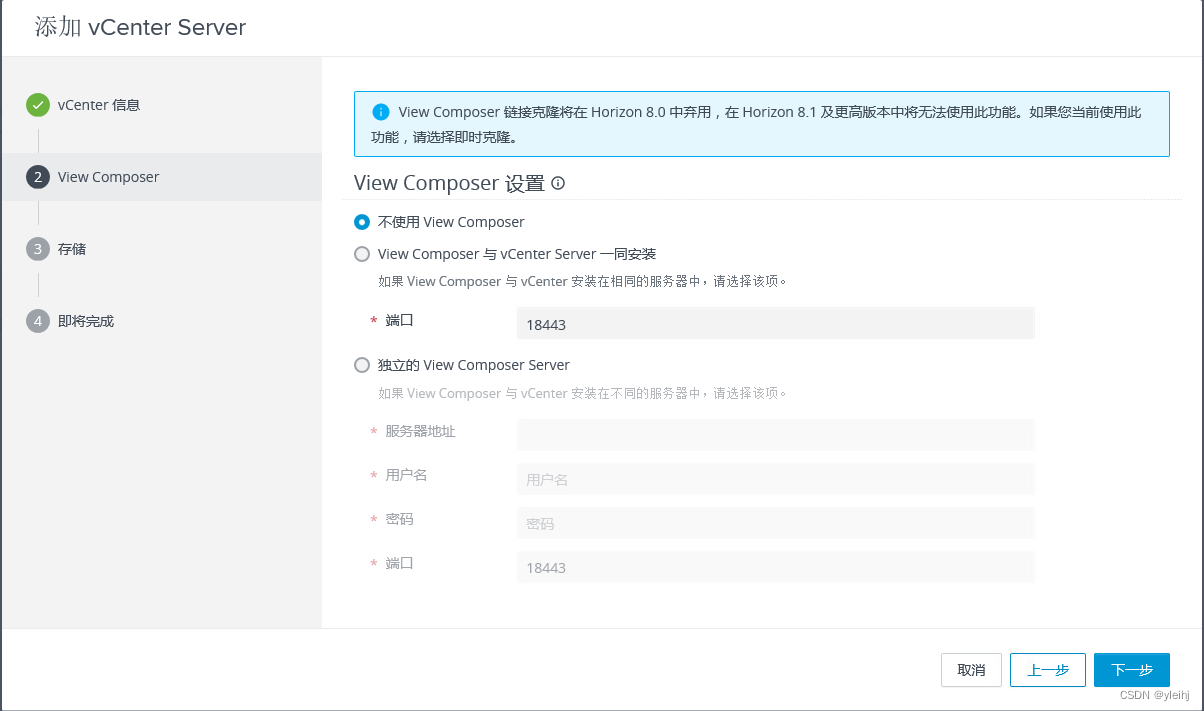
选择独立的View Composer,输入Composer服务器地址,用户名和密码。
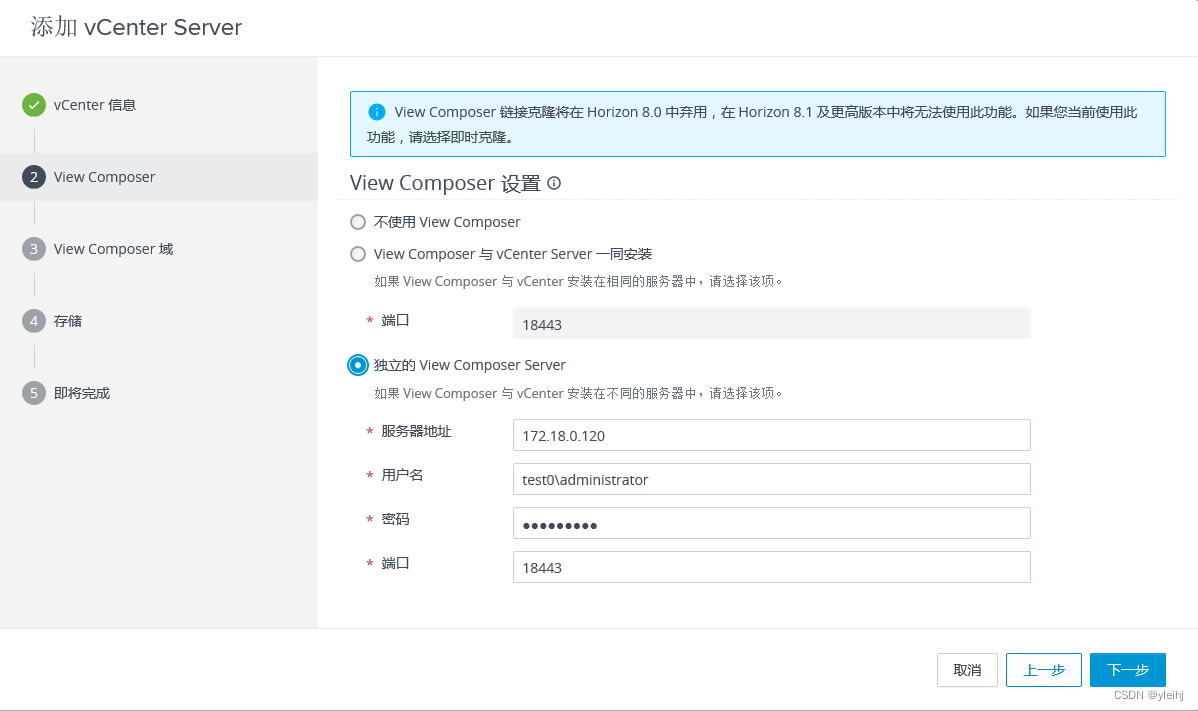
同样提示证书问题,查看证书,然后接受和vCenter的一样。
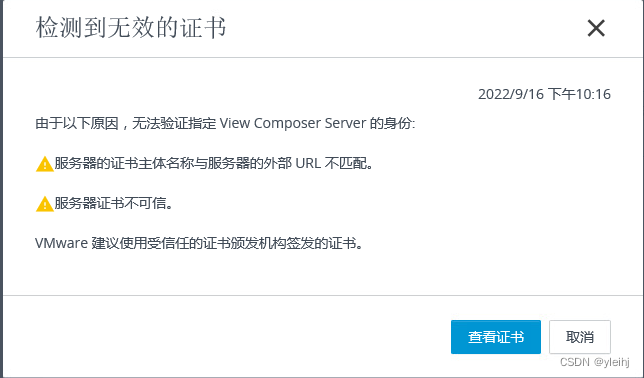
接受后,下一步。
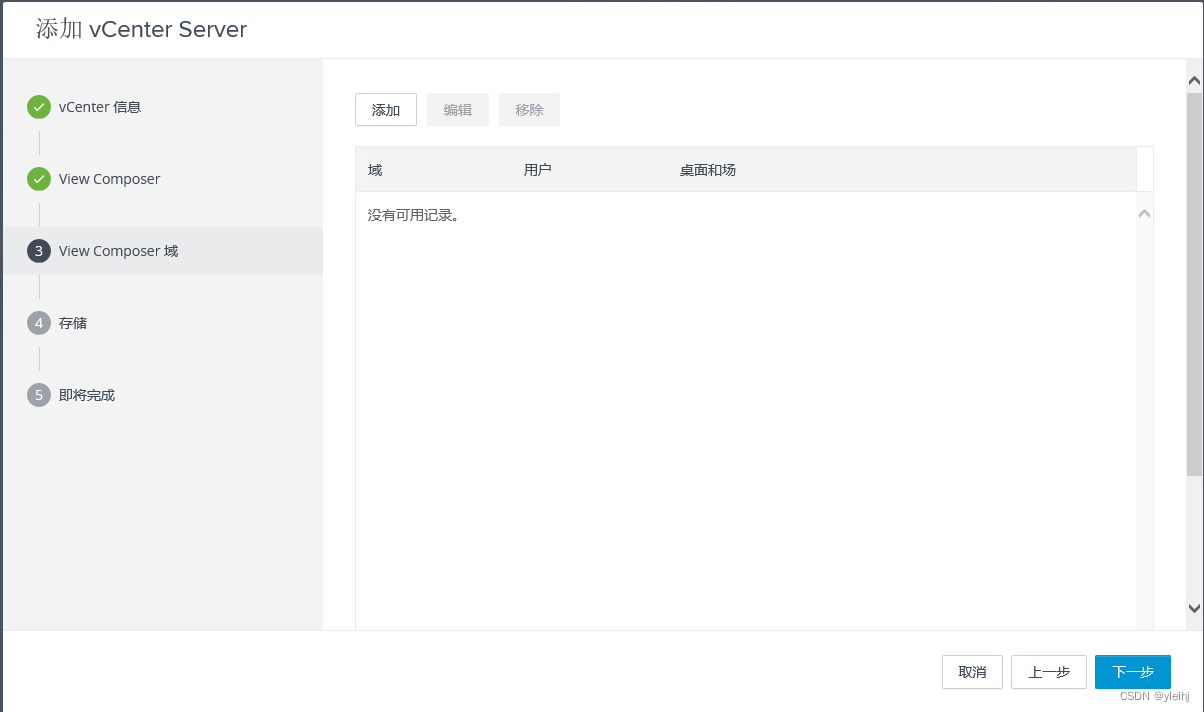
默认主机缓存大小可以根据实际情况填写,这个是回收磁盘空间时用的缓存。
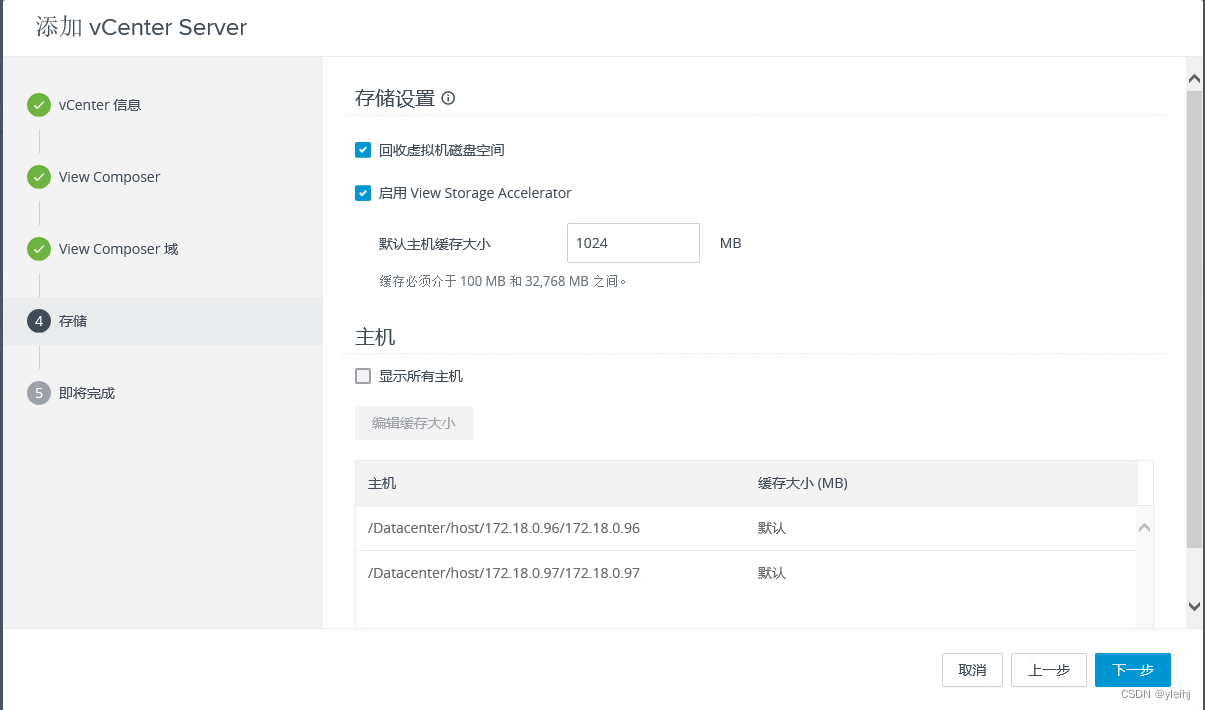
提交,完成。
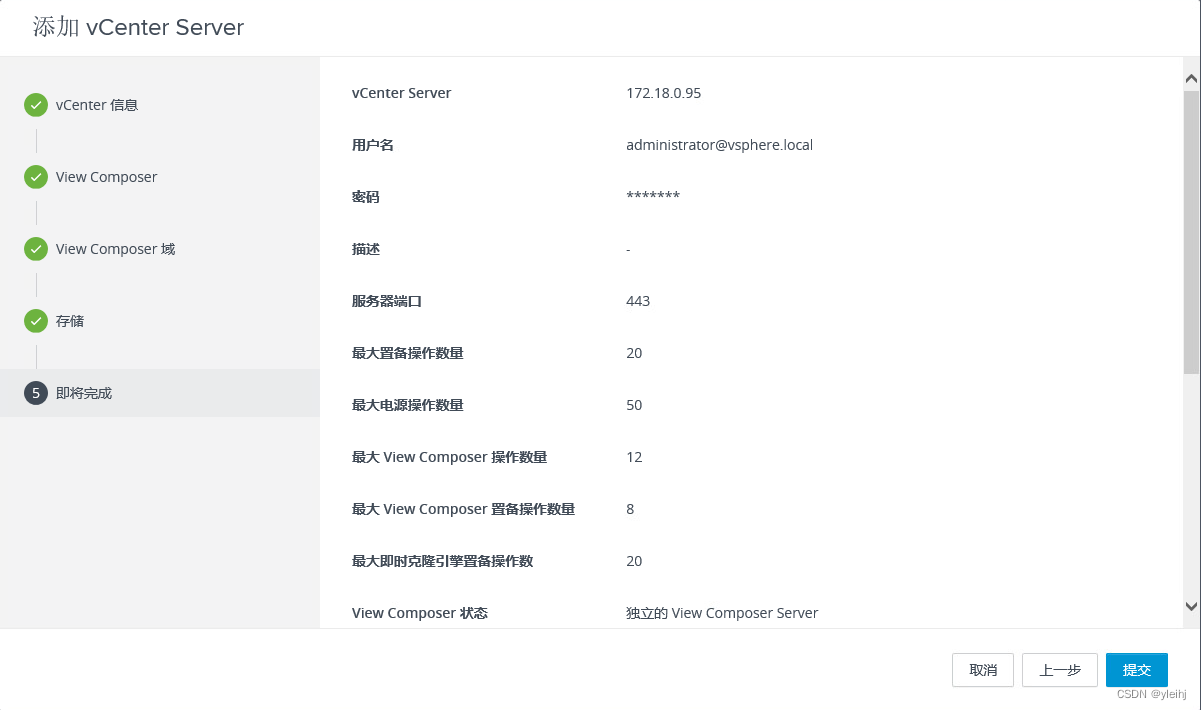
在设置中可以看到我们配置成功的信息,到这Connection配置完成。
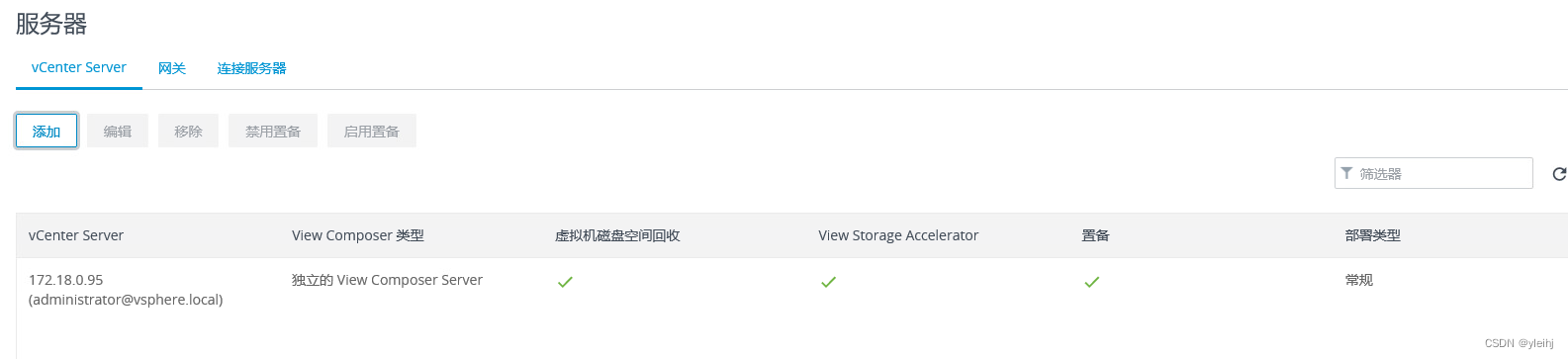
--结束END--
本文标题: VMware Horizon 8安装部署(六)部署Connection服务器
本文链接: https://www.lsjlt.com/news/396216.html(转载时请注明来源链接)
有问题或投稿请发送至: 邮箱/279061341@qq.com QQ/279061341
下载Word文档到电脑,方便收藏和打印~
2024-04-30
2024-04-30
2024-04-30
2024-04-29
2024-04-29
2024-04-29
2024-04-18
2024-04-17
2024-04-11
2024-04-08
回答
回答
回答
回答
回答
回答
回答
回答
回答
回答
0